conda是python环境管理和包管理器,使用它可以轻松切换python版本号,各个版本号下的环境是相互隔离的,在对应版本号下的环境可以随意删除、新增包不会对其它环境产生影响。
使用conda要先安装Anaconda
一、安装Anaconda
官网下载地址:https://www.anaconda.com/download/
下载要填写邮箱,之后会发送下载链接到邮箱,浏览器默认下载速度比较慢,可以使用迅雷或者IDM加快下载速度,之后安装好即可。
我的Anaconda安装到了D:\ProgramFiles\anaconda3,记住安装位置,接下来要配置环境变量,右键我的电脑->属性->高级系统设置->环境变量,在系统变量里找到Path环境变量,新增D:\ProgramFiles\anaconda3以及D:\ProgramFiles\anaconda3\Scripts
之后ctrl+r运行cmd,进入命令行,输入conda命令和python命令,有输出即表示已经正常安装成功。
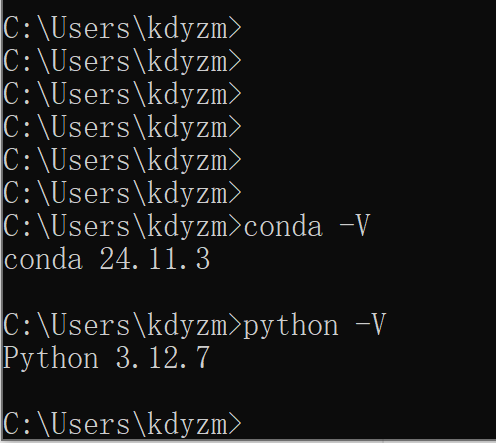
1、修改文件夹权限
为防止因权限不足问题导致后续操作失败,先为当前用户赋予D:\ProgramFiles\anaconda3文件夹的所有操作权限,如果此时不操作,后续可能会导致莫名其妙的问题或者直接报错:
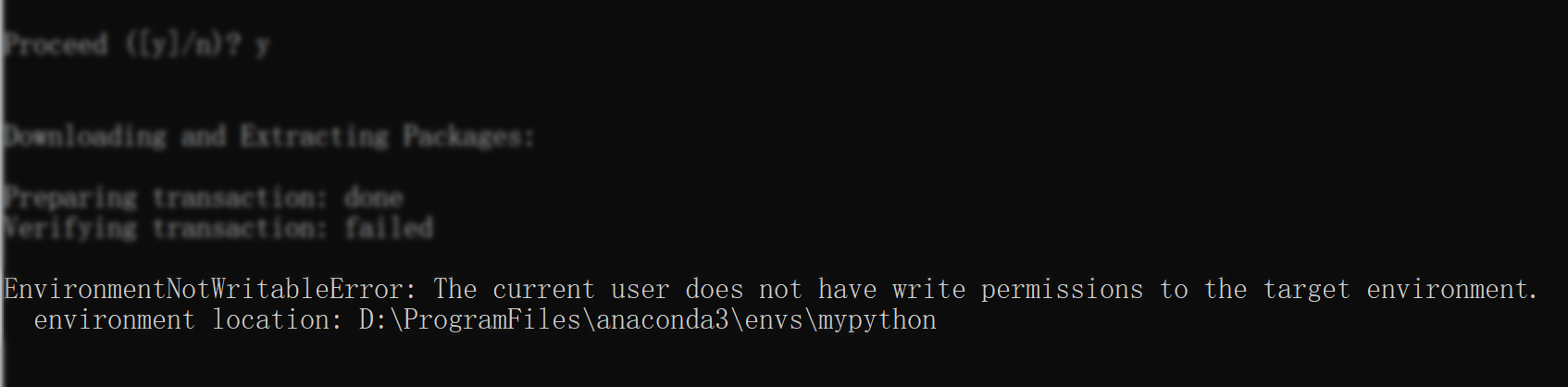
对着D:\ProgramFiles\anaconda3文件夹右键->属性->安全->编辑->添加->输入当前用户名->检查名称
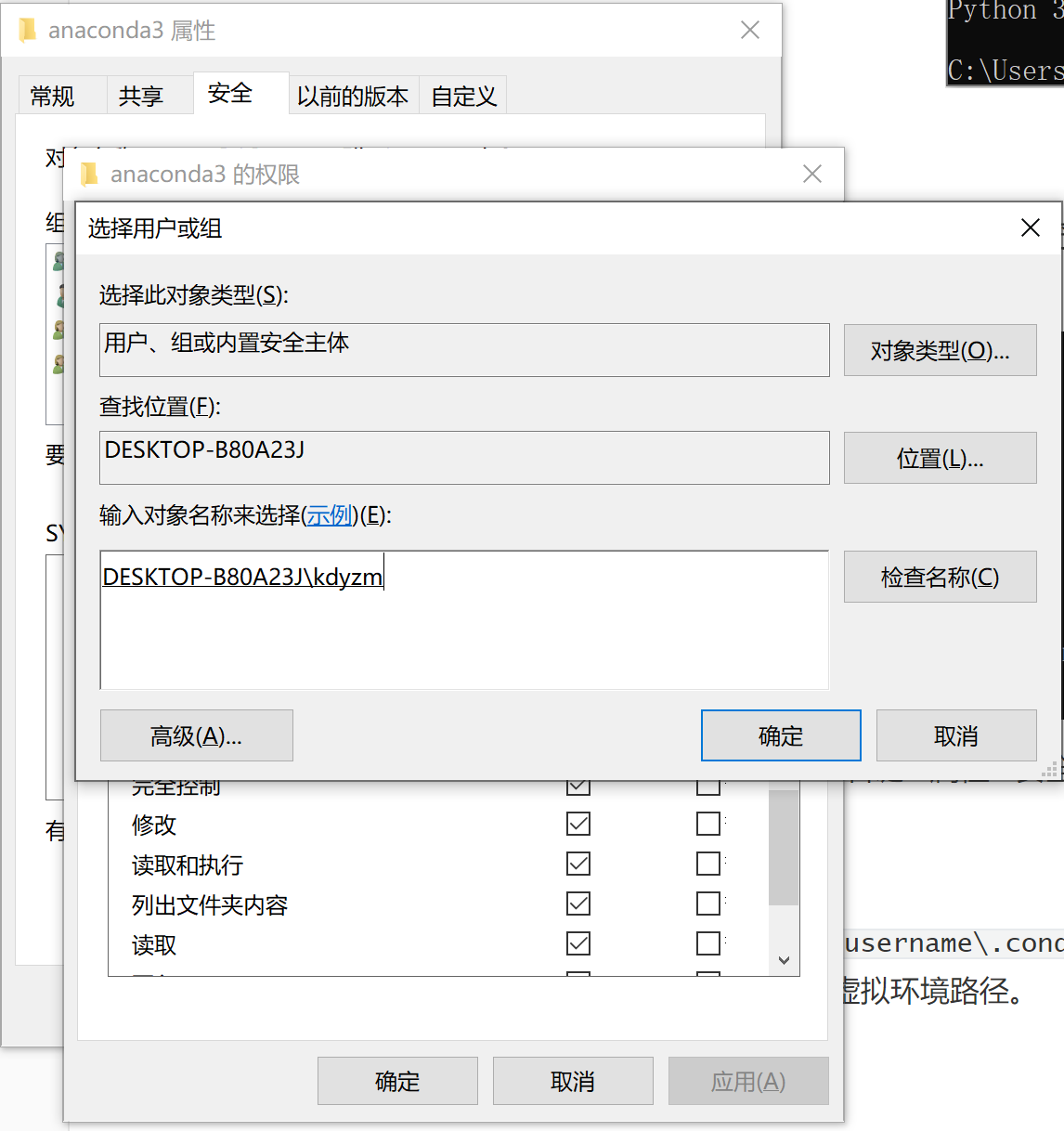
为当前用户选择所有权限,并点击确定完成文件夹权限修改。
2、修改虚拟环境创建路径
conda环境默认安装在用户目录C:\Users\username\.conda\envs下,如果选择默认路径,那么之后创建虚拟环境,也是安装在用户目录下。不想占用C盘空间,可以修改conda虚拟环境路径。
修改文件C:\Users\用户名\.condarc,默认应该是如下内容
channels:
- defaults
- https://repo.anaconda.com/pkgs/main
- https://repo.anaconda.com/pkgs/r
- https://repo.anaconda.com/pkgs/msys2
在该配置后新增配置:
envs_dirs:
- D:\ProgramFiles\anaconda3\envs
注意:要想配置生效,必须先完成上一步“修改文件夹权限”操作,否则配置不会生效,新增的环境仍然会安装到C:\Users\username\.conda\envs
二、conda常用命令
conda info
conda info命令用于查看conda的基本信息,包括conda的安装路径,python默认版本等
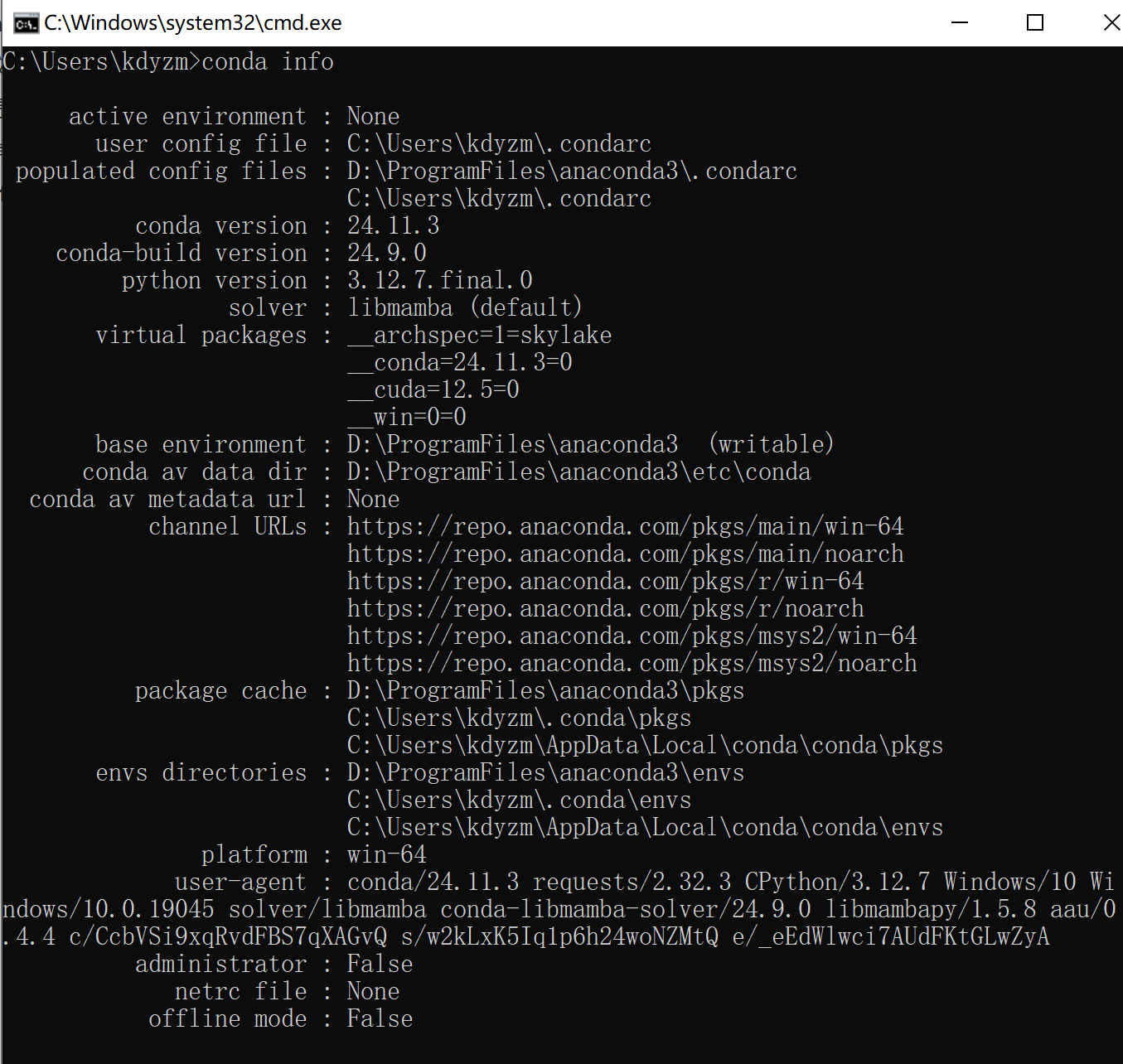
conda env list
该命令用于查看所有已经安装的环境以及对应的安装目录
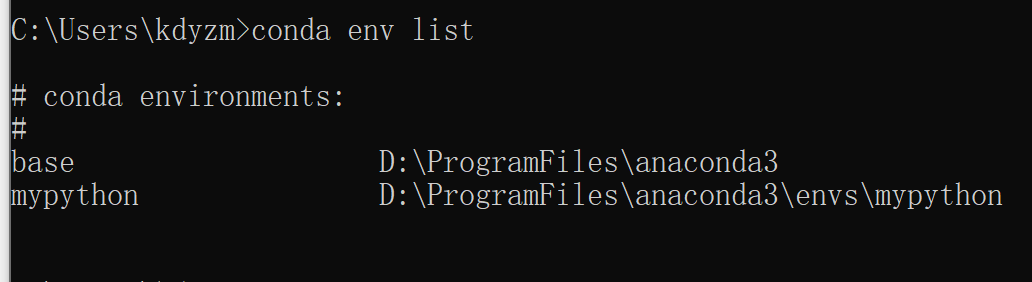
base环境是默认创建好的。
conda search
conda search命令用于查询在线相关的包,比如查询python所有版本号的包,可以使用命令conda search python或者conda search --full-name python
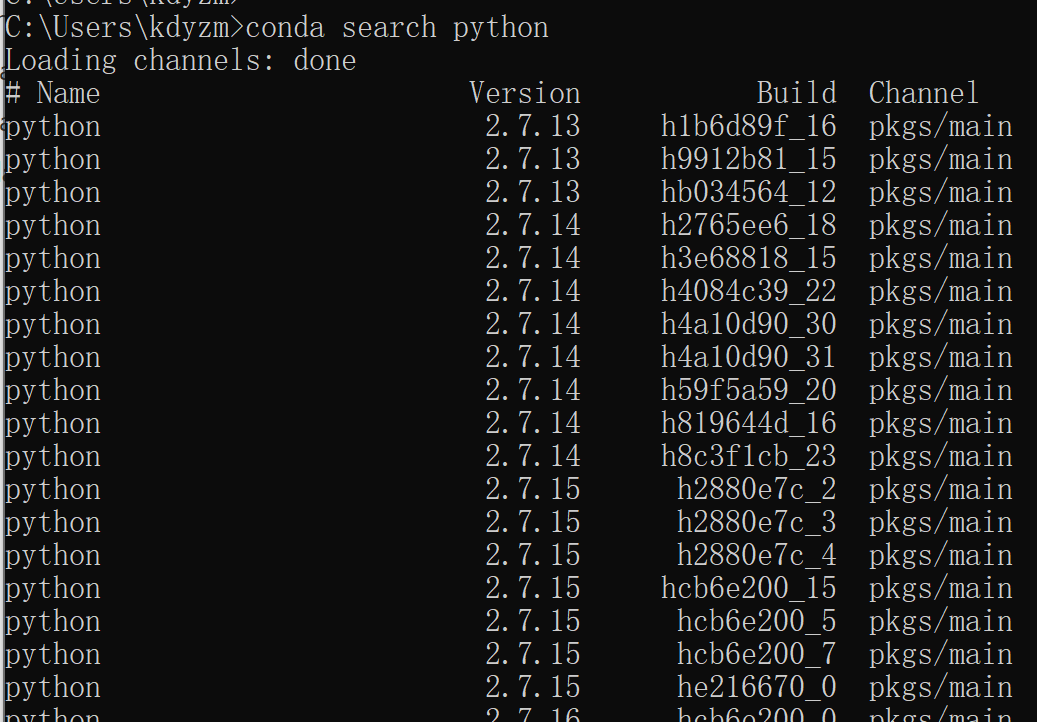
conda create
conda create命令用于创建指定的环境,比如,要想创建python某个版本号的环境,可以先运行conda search python命令查询所有python版本号,然后挑选一个,比如3.10.6,那就运行命令:conda create -n python3.10.6 python=3.10.6
安装的时候还会贴心的告诉你安装到什么地方去了
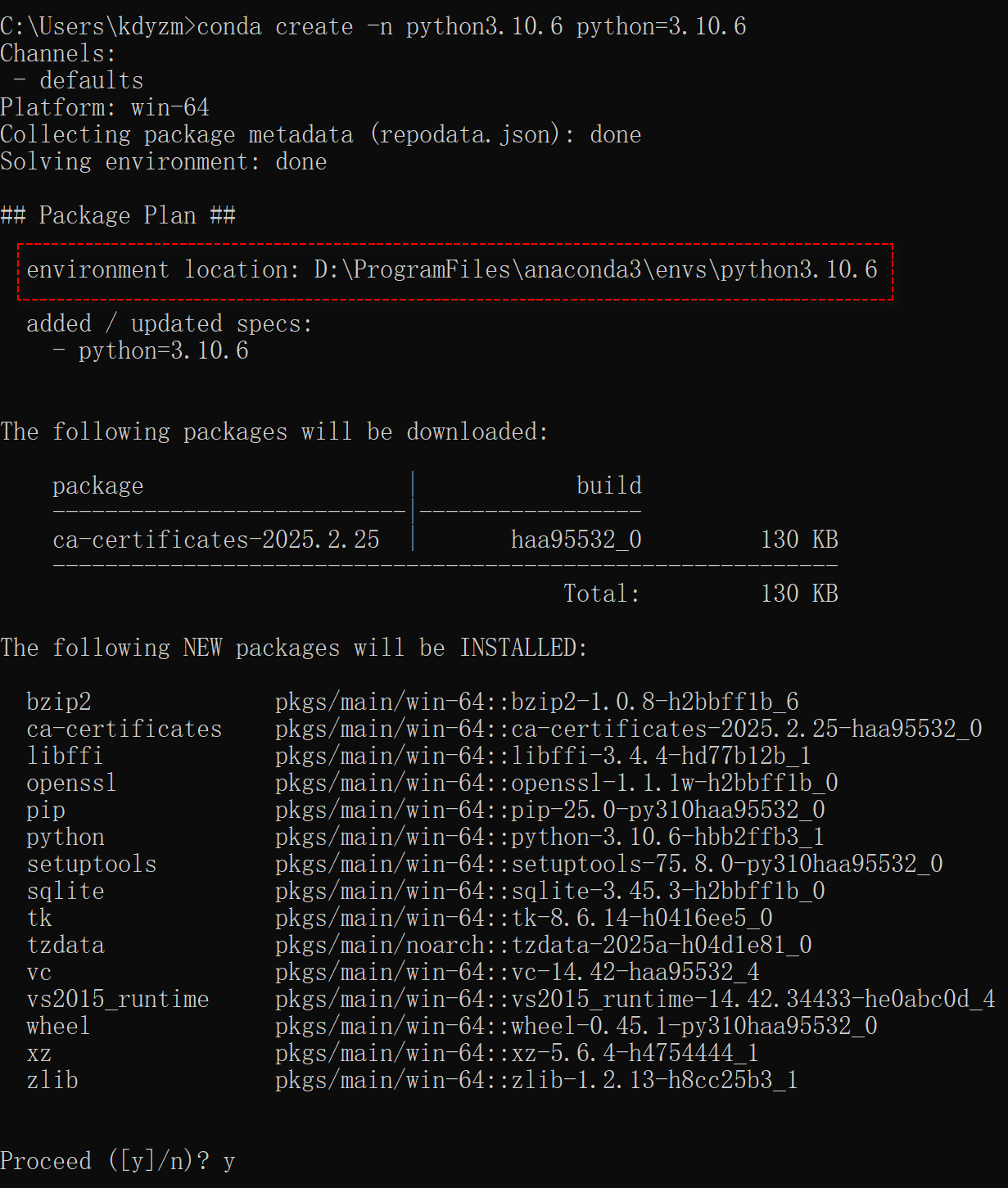
运行命令conda evn list,可以看到python3.10.6已经安装好了

conda export
可以使用
conda env export > environment.yml
命令将当前全部依赖包导出到environment.yml文件,这样别人可以根据该文件精确复制你的运行环境。
也可以通过命令
conda env export --from-history > environment.yml
仅仅导出手动安装的包。
conda create -f
可以使用
conda env create -f environment.yml
命令根据已存在的environment.yml文件创建conda虚拟环境。
conda create --clone
create命令有个特殊的用法,就是可以从一个环境中克隆出一个环境,这样的好处就是可以随便造不怕把旧环境弄乱,比如我想根据base环境创建出base_backup环境,就可以运行命令:conda create -n base_backup --clone base
当然,base分支是预创建的分支,里面已经预先下载了很多包,很多都是科学计算相关的,所以就算克隆,使用的时间也会比较久。
conda env update
可以使用命令
conda env update -f environment.yml
从environment.yml文件中更新conda当前环境的依赖。
需要注意:
- 如果
environment.yml中指定了name: myenv,必须在myenv环境下运行此命令,否则会报错。 - 如果省略
name,则默认更新当前激活的环境。 - 此命令不会卸载当前环境中存在但未在
environment.yml中列出的包。如需完全同步,建议先删除环境再重建:
conda env remove
该命令用于删除指定的环境,当由于包依赖冲突把环境搞的乱七八糟的时候,就可以使用该命令删除环境然后重新搭建。比如刚刚创建的python3.10.6,运行命令conda env remove -n python3.10.6就可以删除了
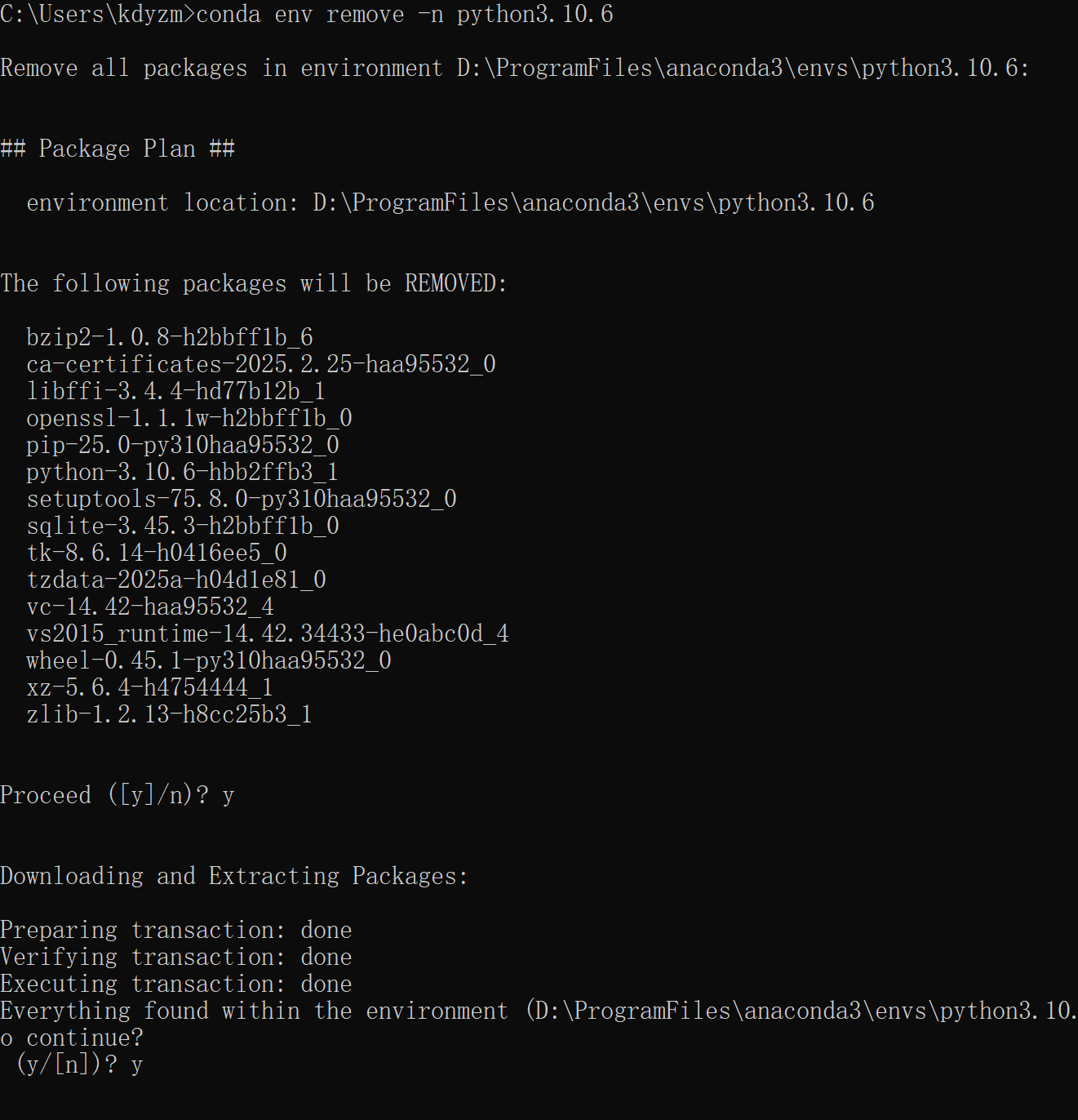
conda activate
该命令用于切换环境,先使用conda env list命令查看已经安装好的环境,比如想切换到python3.10.6,可以使用命令conda activate python3.10.6,首次使用conda activate命令系统会提示要先运行conda init命令,按照提示运行即可。
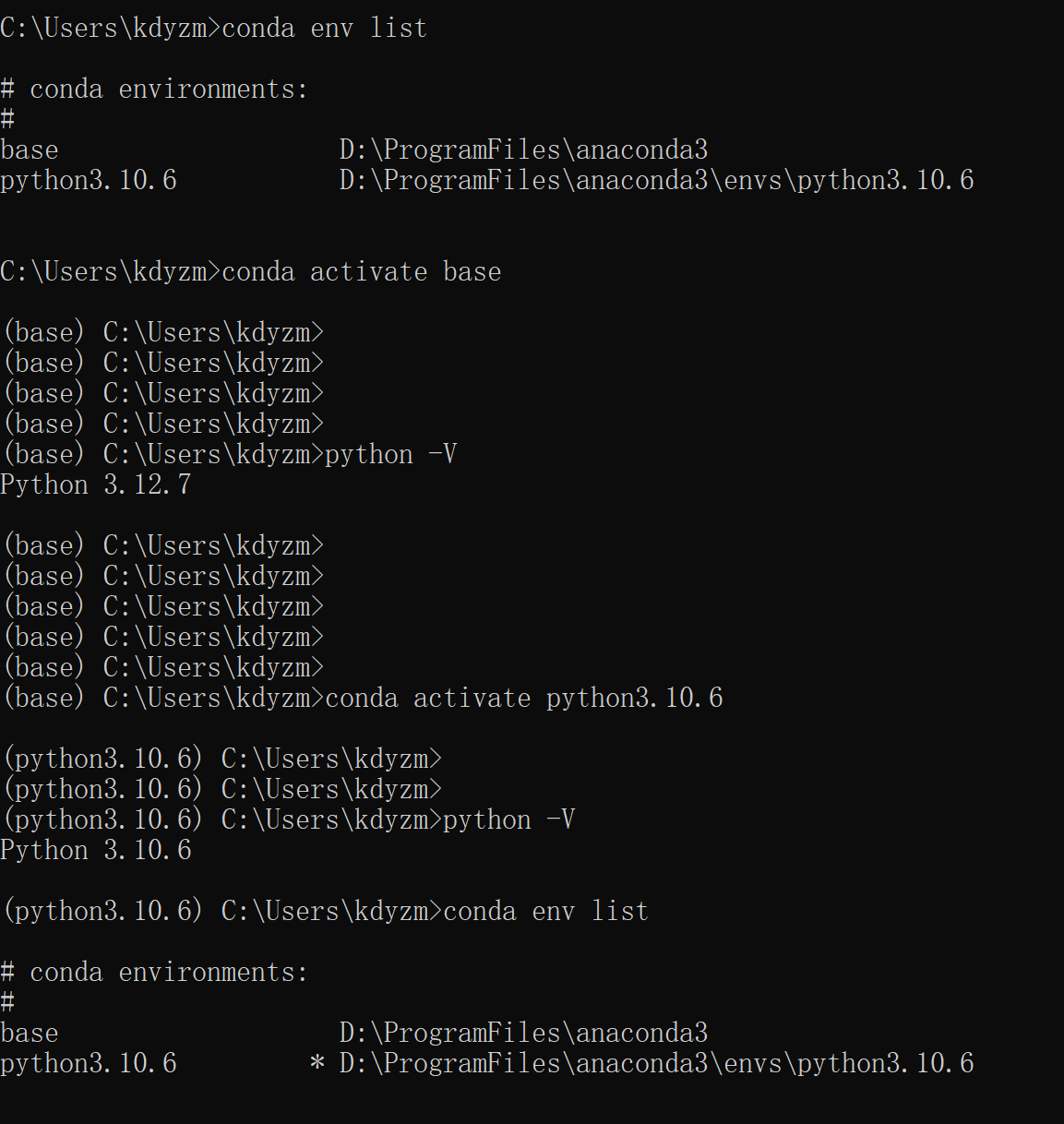
要注意的是conda active命令只能在当前命令行窗口中有效,新打开命令行窗口之后仍旧是默认的Anaconda中的python版本。
conda list
该命令用于查看当前环境下安装的所有的包
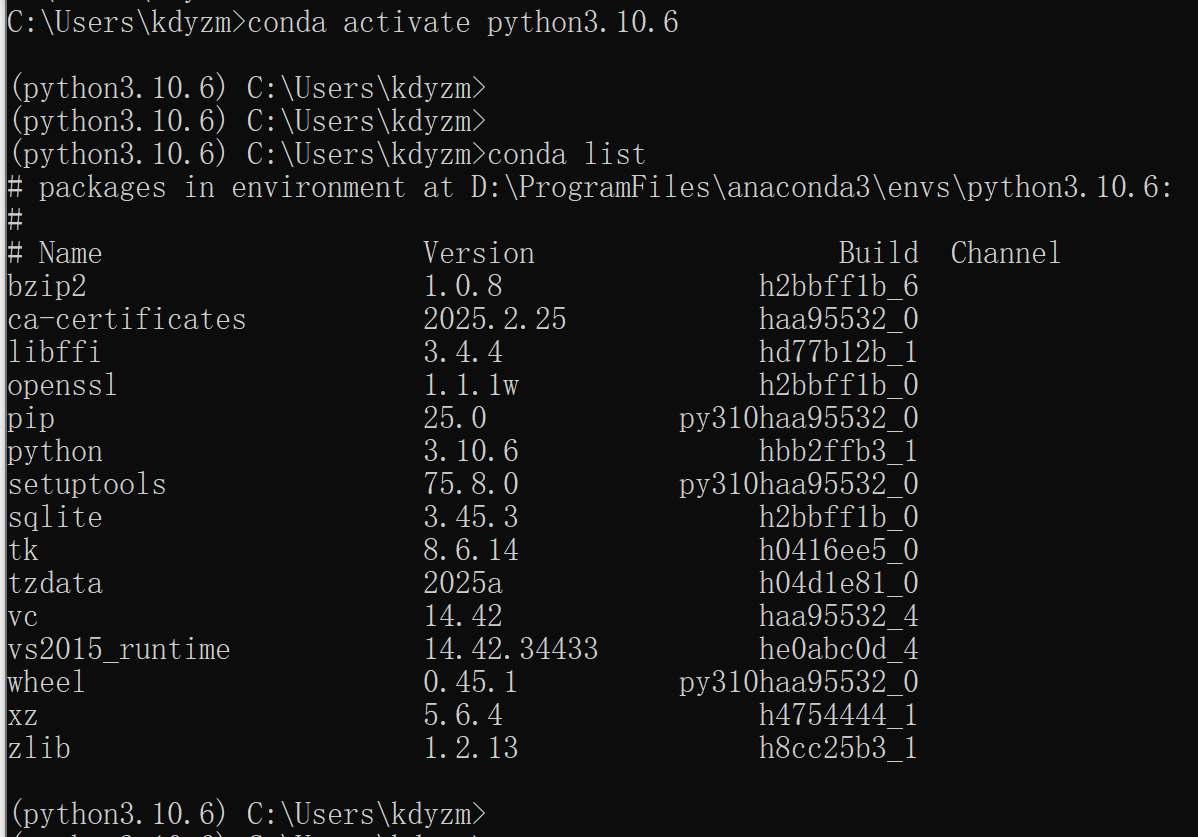
conda clean
删除索引缓存、锁定文件、未使用过的包和tar包: conda clean -a
删除tar包:conda clean --tarballs
删除从不使用的包:conda clean --packages
三、conda应用到webstorm
webstorm已经默认支持conda的使用,只需要简单配置下就可以使用了。
File->Settings->Project:xxxx->Python Interpreter
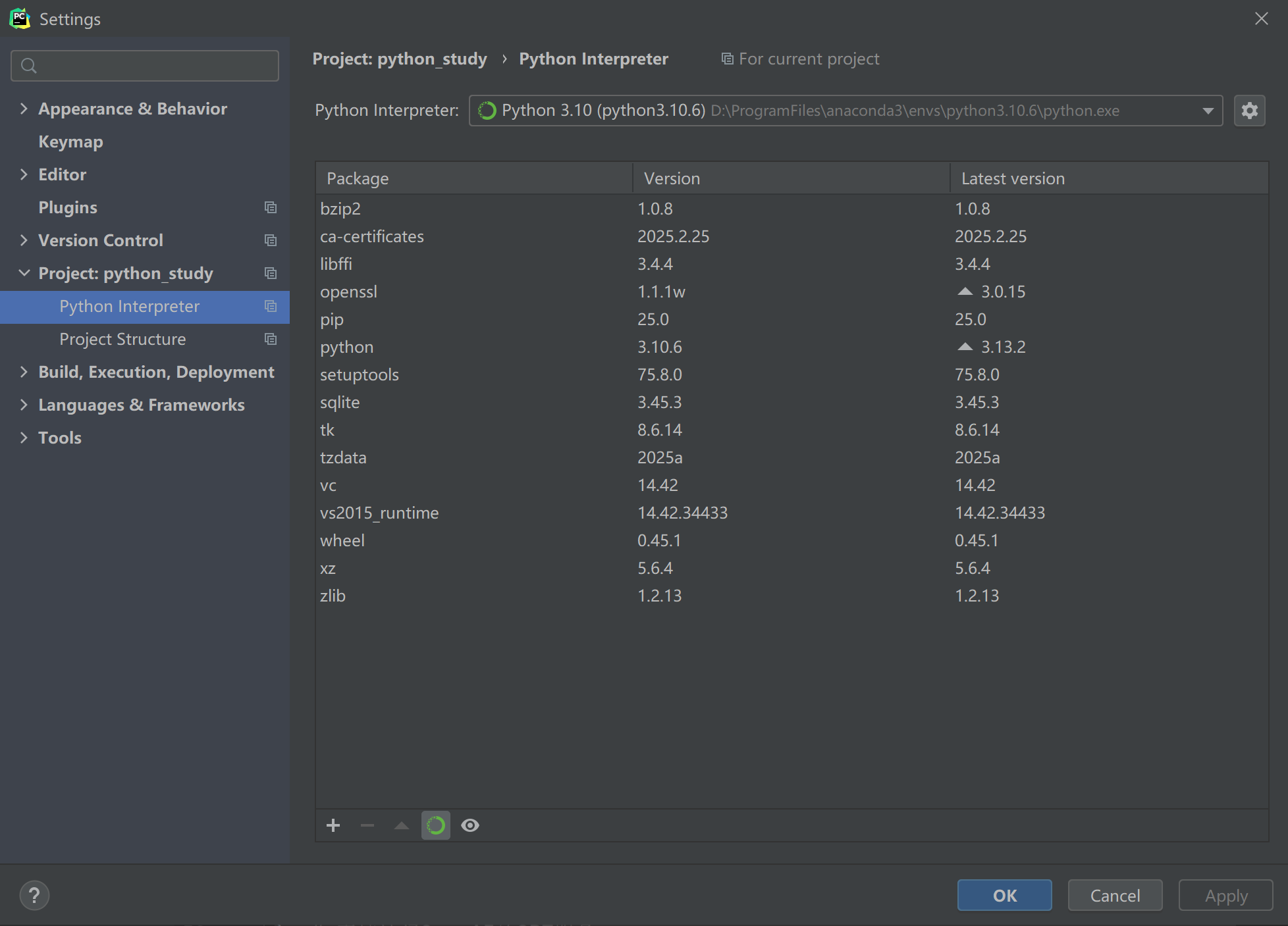
右上角,选择add
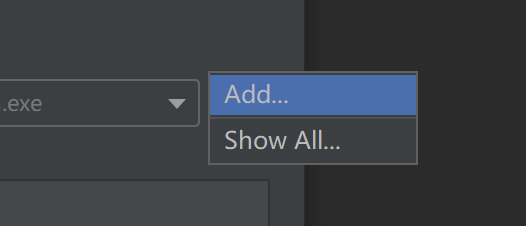
选择Conda Environment,右侧选择Existing environent,Interpreter选择具体环境的python
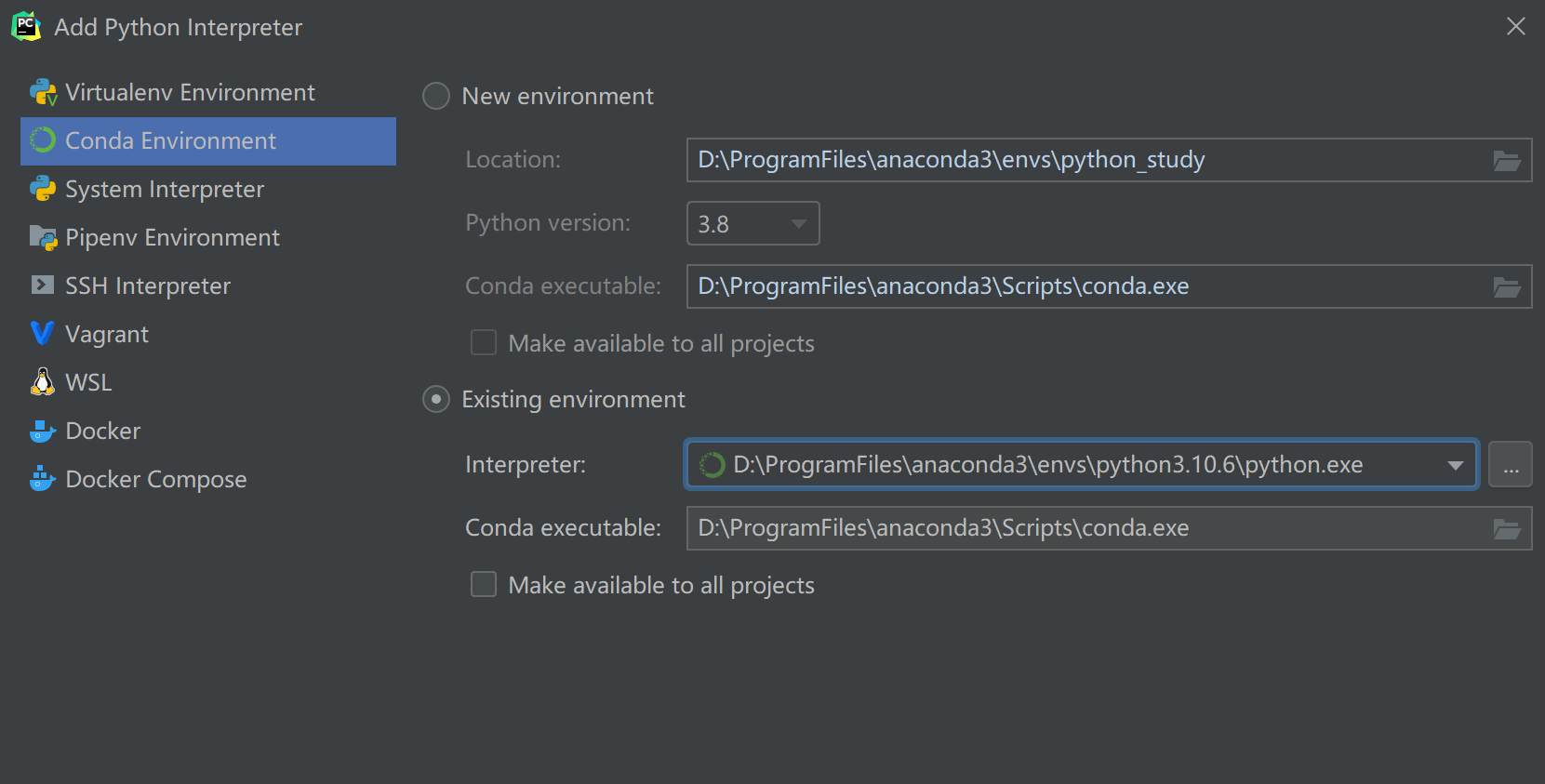
之后在webstorm打开命令行,默认就是具体环境的命令行了
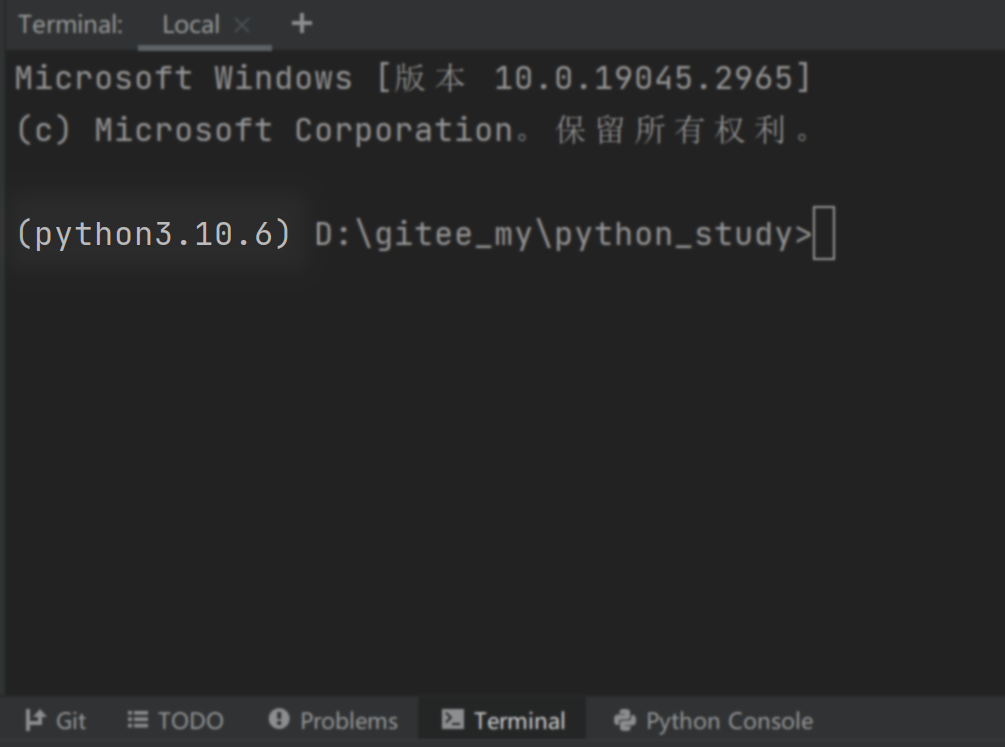
END.
注意:本文归作者所有,未经作者允许,不得转载